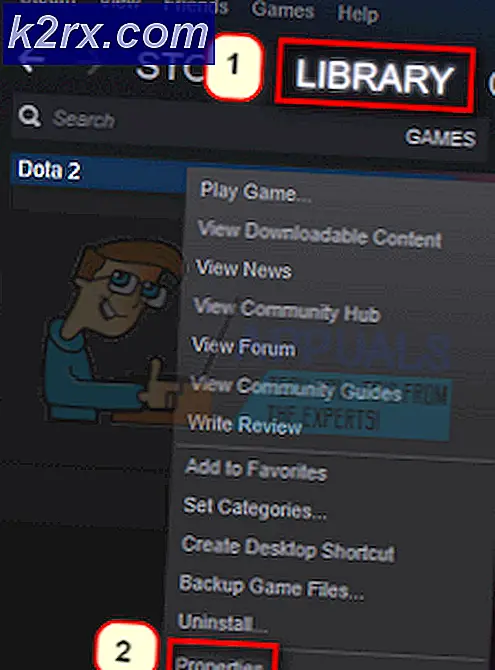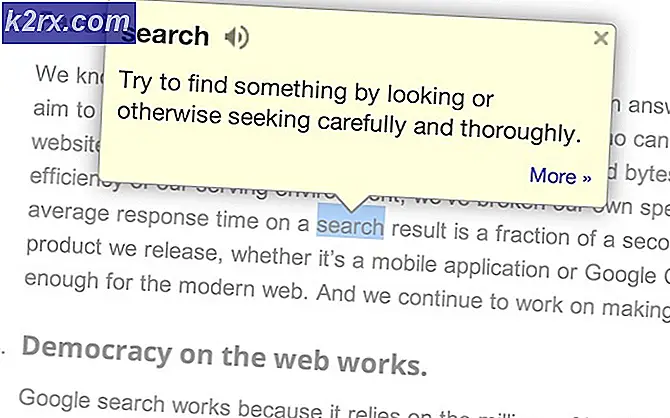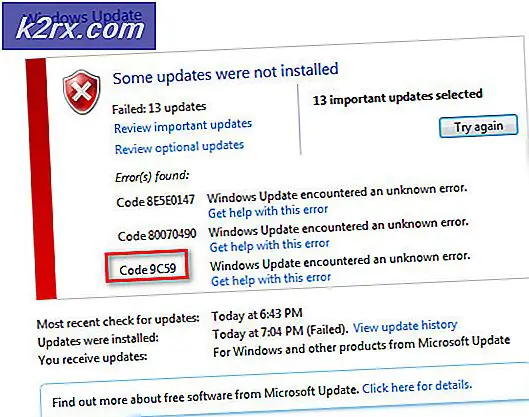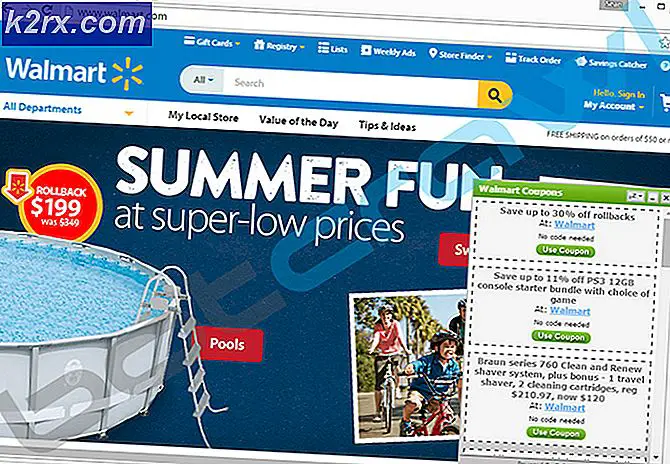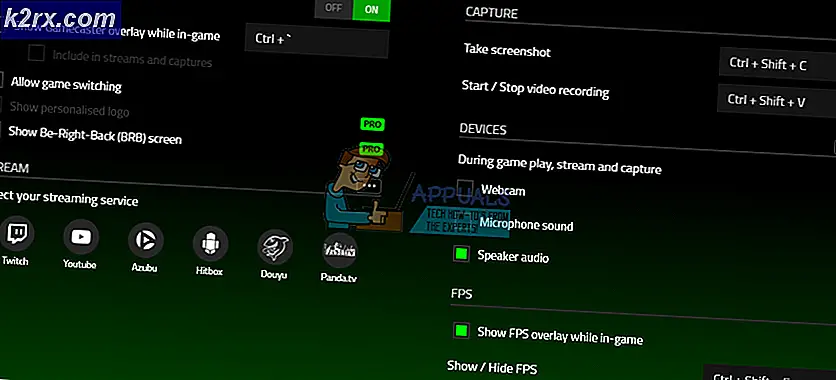Düzeltme: iTunes, İçerik Oluşturucular Güncellemesinden Başlamıyor
IPhone'lar, iPad'ler vb. Gibi iDevices'i kullandığımız çoğu gün, iTunes olmadan da hayatta kalamıyor. Eğer iTunes kullanmam varsa, kullanım ve bağımlılık nedeniyle bir işletim sisteminin kendisi olmalı. Bu yazıda, iTunes'un açılmaması ile ilgili, Windows 10'u W10 Creator Güncellemesine güncelledikten sonra, maalesef iTunes'un tek başına bir işletim sistemi olmadığı ve Windows veya Mac'lerle çalıştığını tartışacağız.
Konuya gelindiğinde, birçok kullanıcı İçerik Oluşturucu Güncellemesi yüklendikten sonra iTunes'un herhangi bir hata bildirmeden başlatılmayacağını bildirdi. Bu soruna yönelik araştırma, ya uyumluluk ayarlarının yanlış olduğunu ya da BTTray'ın (bluetooth) iTunes'un başlatılmasına müdahale ettiğini gösteriyor.
Bu makalede, bu sorunu giderdiği anlaşılan iki yöntem yaptık.
Yöntem 1: Uyumluluk modunu yapılandırın
Bir uyumluluk modu, bir yazılımın daha eski bir yazılım sürümünü öykünmesi veya eski veya uyumsuz yazılım veya dosyaların bilgisayarın yeni donanım veya yazılımı ile uyumlu kalmasına izin vermek için başka bir işletim sistemini taklit ettiği bir yazılım mekanizmasıdır. Uyumluluk modu, uygulamayı düzgün çalıştırmak için yönetici ayrıcalıklarını yapılandırmanıza izin verir. Bilgisayarınızda yönetici olarak oturum açmadıysanız, bu seçenek kullanılamaz.
ITunes'u Compatiability modunda çalıştırmak için aşağıdakileri yapın:
- Windows tuşunu basılı tutun ve R tuşuna basın .
- C: \ Program Files \ iTunes yazın ve Tamam'a tıklayın.
- ITunes.exe dosyasını bulun (sağ tıklayın) ve Özellikler'i seçin . Compatiability Sekmesine gidin ve bu programı yönetici olarak çalıştırın.
- Uygula / Tamam'a tıklayın ve test edin.
Yöntem 2: Bluetooth Kaset Uygulamasını Devre Dışı Bırakma (BTTRAY)
BTTRAY, bluetooth cihazları ile eşleştirmek için bir Bluetooth uygulamasıdır. Bazı nedenlerden dolayı, Windows 10 Creator's Update'te bu uygulama iTunes ile çakışıyor gibi görünüyor. Ancak, Yöntem 1 sorunu zaten ele aldıysa, bu adımları izlemeniz gerekmez.
- Windows Anahtarını ve X'i basılı tutun .
- Görev Yöneticisi'ni seçin ve Daha Fazla Ayrıntıya Tıklayın , Ardından İşlemler Sekmesine Git
- BTTray.exe dosyasını bulun ve Görev Sonlandır'ı tıklayın.
- Daha sonra Görev Yöneticisi'ne dönün ve En Baştan Başlatma Sekmesi'ni seçin.
- BTTray.exe dosyasını bulun ve Devre Dışı Bırak'ı seçin.
PRO TIP: Sorun bilgisayarınız veya dizüstü bilgisayar / dizüstü bilgisayar ile yapılmışsa, depoları tarayabilen ve bozuk ve eksik dosyaları değiştirebilen Reimage Plus Yazılımı'nı kullanmayı denemeniz gerekir. Bu, çoğu durumda, sorunun sistem bozulmasından kaynaklandığı yerlerde çalışır. Reimage Plus'ı tıklayarak buraya tıklayarak indirebilirsiniz.